电脑自带声卡如何调试 Win7系统的声卡调试的方法有哪些
时间:2017-07-04 来源:互联网 浏览量:
今天给大家带来电脑自带声卡如何调试,Win7系统的声卡调试的方法有哪些,让您轻松解决问题。
电脑自带声卡怎么调试 Win7系统的声卡如何调试方法 电脑声卡怎么调试?电脑的声音不对,总是出现破音,想调试一下看俺哪里出了问题,顺便截图出来给大家参考,万一遇到这个问题也能自己维修,下面分享图文教程,需要的朋友可以参考下.
声卡也叫音频卡,是多媒体技术中最基本的组成部分,是实现声波/数字信号相互转换的一种硬件。声卡的基本功能是把来自话筒、磁带、光盘的原始声音信号加以转换,输出到耳机、扬声器、扩音机、录音机等声响设备,或通过音乐设备数字接口使乐器发出美妙的声音。在不同系统下,调试的方式也不同,以Vista系统为例:
1、打开声音调节板,在右下角的小喇叭上点右键,选择“录音设备”。
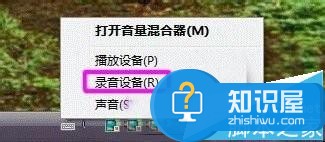
2、对录制选项进行修改,选择“录制”,在中间的空白处点鼠标右键,勾选“显示禁用的设备”--“立体声混音”-启用


3、对混音选项进行调试,点击“立体声混音”,右键“属性”,或者是右下角的。出现“立体声混音”音量条,根据实际效果自行调节,点右下角的“确定”。再点到播放上,在扬声器上右键属性,点击级别,把里面的所有小红叉点消掉。
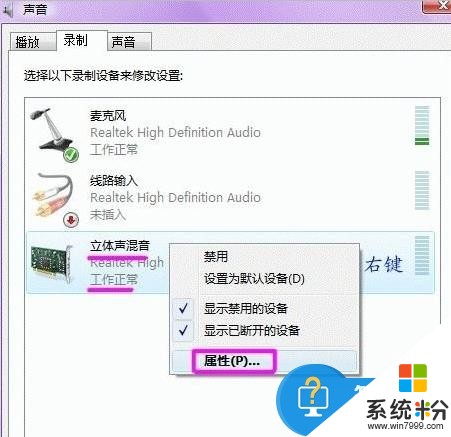
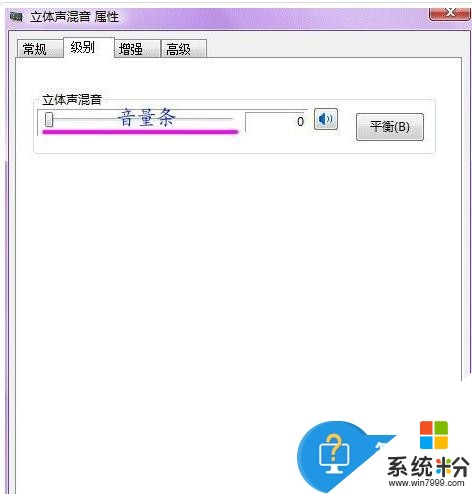
4、音频管理器设置,双击打开右下角的“红色小喇叭”;或者是:开始-设置-控制面板-高清声卡。扬声器“喇叭组态”设置。在音效栏中继续设置 -“默认格式”设置--- 麦克风“麦克风效果”设置-“默认格式”设置-设备高级设置”。





5、确定后,VISTA系统下的声卡调试基本完成,如有其它方面需求,按自己的意愿进行操作修改。
以上就是电脑自带声卡如何调试,Win7系统的声卡调试的方法有哪些教程,希望本文中能帮您解决问题。
相关教程
- ·Win7系统声卡如何调试?Win7系统下载集成声卡的调试教程。 Win7系统声卡调试的方法,Win7系统下载集成声卡的调试教程
- ·Win7系统声卡混音如何调试 Win7系统声卡混音的调试方法
- ·win7分辨率怎么调试|win7电脑调试分辨率的方法
- ·WIN7系统台式电脑没有声音如何调整 WIN7系统台式电脑没有声音调整的方法有哪些
- ·电脑没有声音—Win7纯净版系统VIA声卡故障的解决办法,怎麽解决电脑没有声音—Win7纯净版系统VIA声卡故障的问题
- ·win7系统如何来设置REALTEK HD声卡的问题 想要在win7系统中解决声卡问题的方法有哪些、
- ·win7系统无线网卡搜索不到无线网络 Win7电脑无线信号消失怎么办
- ·win7原版密钥 win7正版永久激活密钥激活步骤
- ·win7屏幕密码 Win7设置开机锁屏密码的方法
- ·win7怎么硬盘分区 win7系统下如何对硬盘进行分区划分
Win7系统教程推荐
- 1 win7原版密钥 win7正版永久激活密钥激活步骤
- 2 win7屏幕密码 Win7设置开机锁屏密码的方法
- 3 win7 文件共享设置 Win7如何局域网共享文件
- 4鼠标左键变右键右键无法使用window7怎么办 鼠标左键变右键解决方法
- 5win7电脑前置耳机没声音怎么设置 win7前面板耳机没声音处理方法
- 6win7如何建立共享文件 Win7如何共享文件到其他设备
- 7win7屏幕录制快捷键 Win7自带的屏幕录制功能怎么使用
- 8w7系统搜索不到蓝牙设备 电脑蓝牙搜索不到其他设备
- 9电脑桌面上没有我的电脑图标怎么办 win7桌面图标不见了怎么恢复
- 10win7怎么调出wifi连接 Win7连接WiFi失败怎么办
Win7系统热门教程
- 1 win7系统语言栏消失如何找回 win7系统语言栏消失怎样找回
- 2 Win7整理磁盘时提示检查不能执行的原因及处理办法 Win7整理磁盘时提示检查不能执行的原因及怎样解决
- 3 Win7开机黑屏提示Auto-detecting USB Mass Storage Devices的修复方法
- 4win7下如何快速设置默认首选输入法和删除输入法 win7下快速设置默认首选输入法和删除输入法的方法
- 5请问win7系统怎么下载无线网卡 求指导如何更改操作系统的语言
- 6w7设置直接删除文件不进回收站,w7设置删除文件不进回收站的方法
- 7windows7如何查看隐藏文件|windows7隐藏文件怎么看
- 8如何处理Win7纯净版系统电脑开机后断电黑屏的问题。 怎么处理Win7纯净版系统电脑开机后断电黑屏的问题。
- 9请问win7睡眠状态怎么唤醒啊 请指导一下win7睡眠状态如何唤醒
- 10Win7旗舰版更改桌面文件路径的方法!
最新Win7教程
- 1 win7系统无线网卡搜索不到无线网络 Win7电脑无线信号消失怎么办
- 2 win7原版密钥 win7正版永久激活密钥激活步骤
- 3 win7屏幕密码 Win7设置开机锁屏密码的方法
- 4win7怎么硬盘分区 win7系统下如何对硬盘进行分区划分
- 5win7 文件共享设置 Win7如何局域网共享文件
- 6鼠标左键变右键右键无法使用window7怎么办 鼠标左键变右键解决方法
- 7windows7加密绿色 Windows7如何取消加密文件的绿色图标显示
- 8windows7操作特点 Windows 7的特点有哪些
- 9win7桌面东西都没有了 桌面文件丢失了怎么办
- 10win7电脑前置耳机没声音怎么设置 win7前面板耳机没声音处理方法
